SLIKOVNO GRADIVO Z UPORABO RASTRSKE IN VEKTORSKE GRAFIKE
V tej projektni nalogi sem s pomočjo programa PhotoScape obdelala dve sliki, ki sem ju posnela sama, ter izdelala eno vektorsko sliko s programom Inkscape. Vire za vsebino sem dobila na strani Varni na internetu
VEKTORSKA GRAFIKA
POSTOPEK IZDELAVE
- Izdelavo slike sem začela tako, da sem na levi strani izbrala funkcijo “Riši kroge, elipse” in z njo narisala lik.
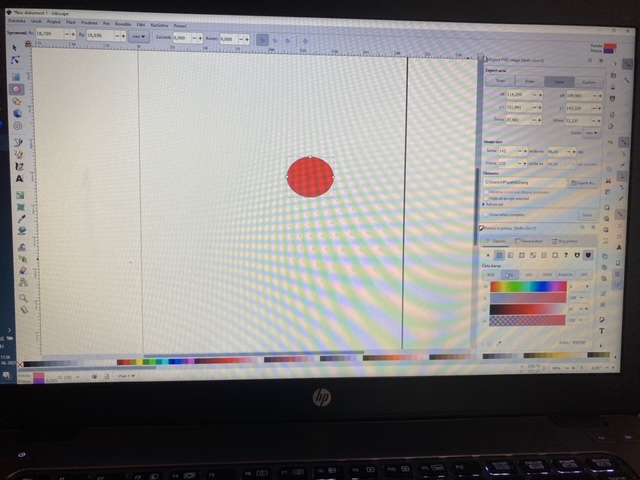
2. Nato sem v okenčku na desni strani spremenila barvo lika in njegove obrobe.
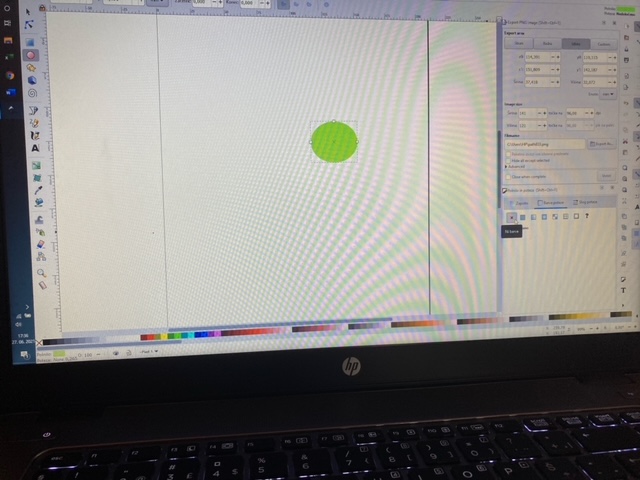
3. Nato sem na desni strani izbrala funkcijo “Riši kvadrate in pravokotnike” in z njo narisala pravokotnik nato sem s funkcijo “Riši kroge, elipse” narisala še en krog in oba lika pobarvala zeleno.
Nato sem na oba lika kliknila skupaj in na zgornjem delu ekrana izbrala okence “Pot” in nato v njem funkcijo “Unija” in tako združila ta dva lika.
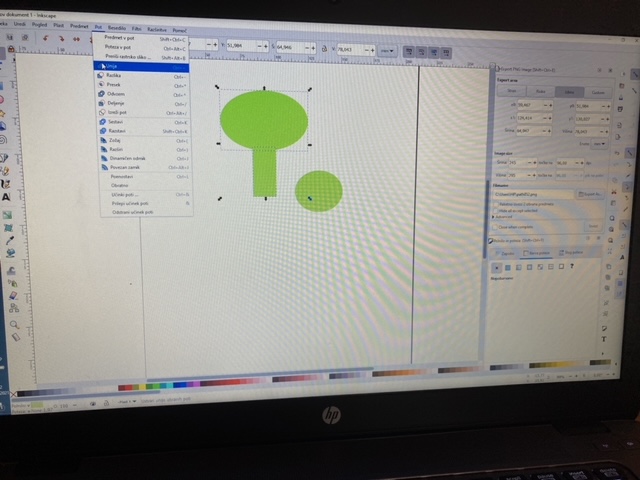
4. Ta združena lika sem nato z desnim klikom na miški in funkcijo “Podvoji” večkrat podvojila in jih postavila okoli že prej narejenega kroga.
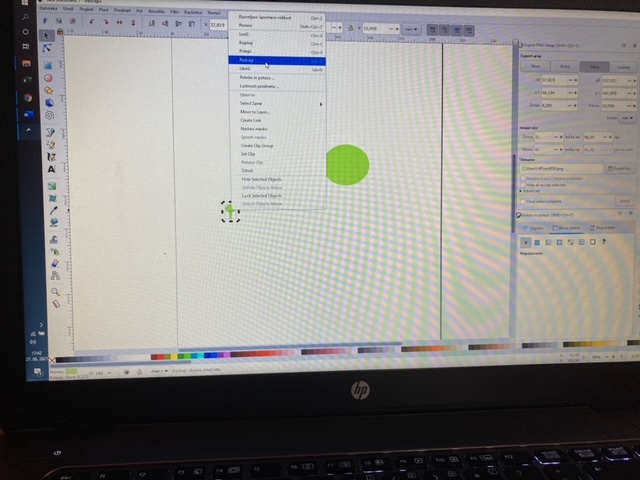
5. Nato sem vse like združila skupaj s funkcijo “Unija”
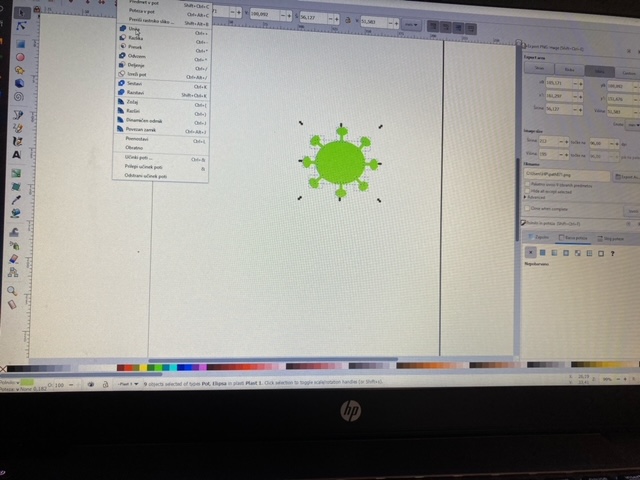
6. Da sem naredila lik, ki predstavlja ščit sem uporabila funkcijo “Riši krivulje in ravne črte” in nato, da sem lahko oblikovala lik tako kot sem želela še funkcijo “Uredi poti po vozliščih” .
Nato sem izbrala barvo za polnilo in obrobo.

7. S funkcijo “Ustvari in urejaj besedilo” sem napisala besedo stop, nato sem v desnem kotu izbrala barvo.
S funkcijo “Sestavi” sem združila besedo in lik.
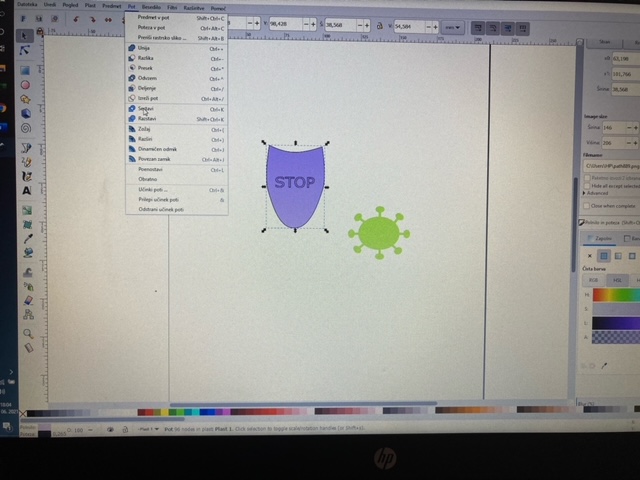
8. Vse like sem nato še združila s funkcijo “Združi” in jih nato izvozila v png formatu.
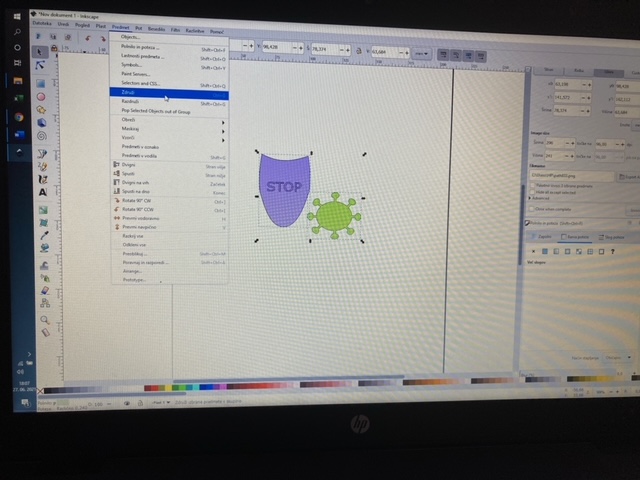
KONČNI IZDELEK:

RASTRSKA GRAFIKA
Prva slika pred obdelavo:

- V aplikaciji PhotoScape sem najprej pri funkciji “Color” spremenila svetlost in vibranco, s pomikom krogca po skali.
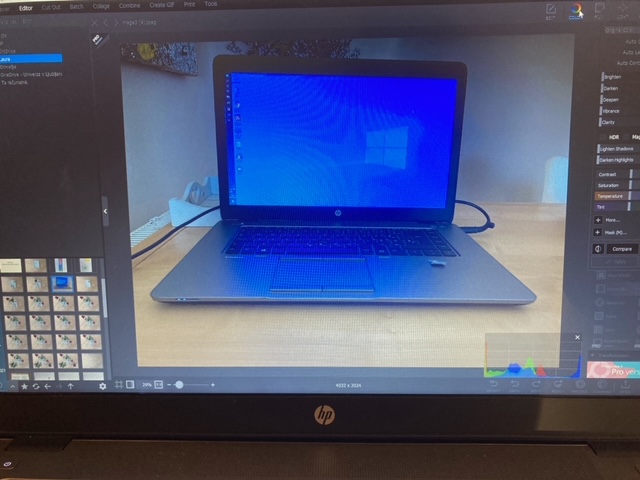
2. Nato sem v funkciji “Insert” izbrala text in v okence vpisala besedilo. Temu besedilu sem nato spremenila barvo in položaj v sliki.
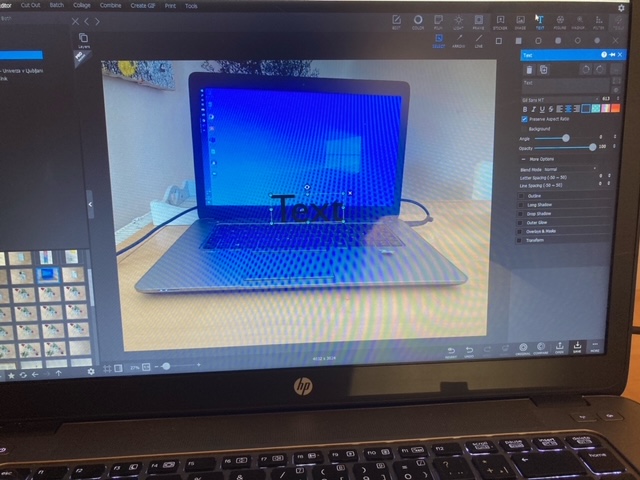
3. V funkciji “Insert” sem nato izbrala še “Stickers” kjer sem poiskala nalepko in jo nato umestila v sliko tam kjer sem želela.

4. Za konec sem izbrala funkcijo “Save” in tam izbrala še kvaliteto slike in kam bom sliko shranila.
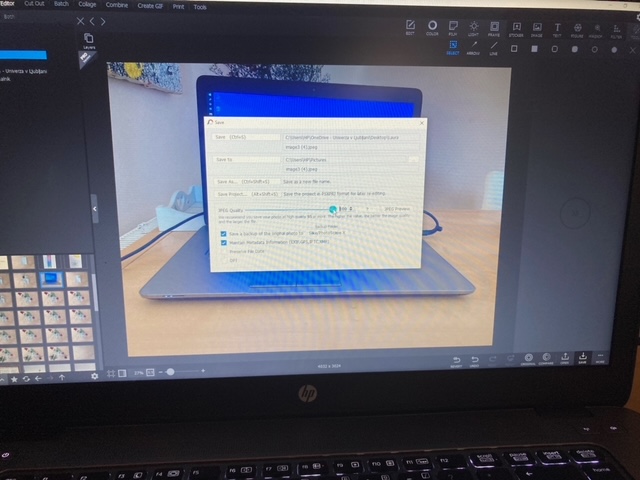
KONČEN IZDELEK:

Druga slika pred obdelavo:
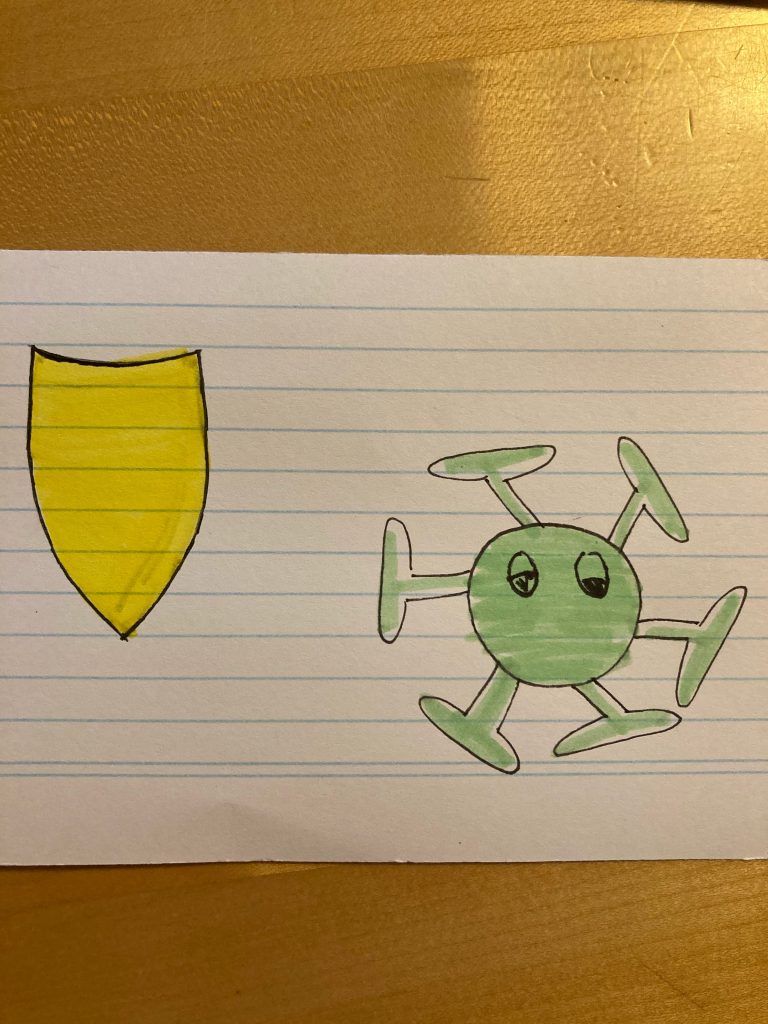
- Najprej sem sliko obrezala s funkcijo “Crop” tako, da se je videlo le papir.
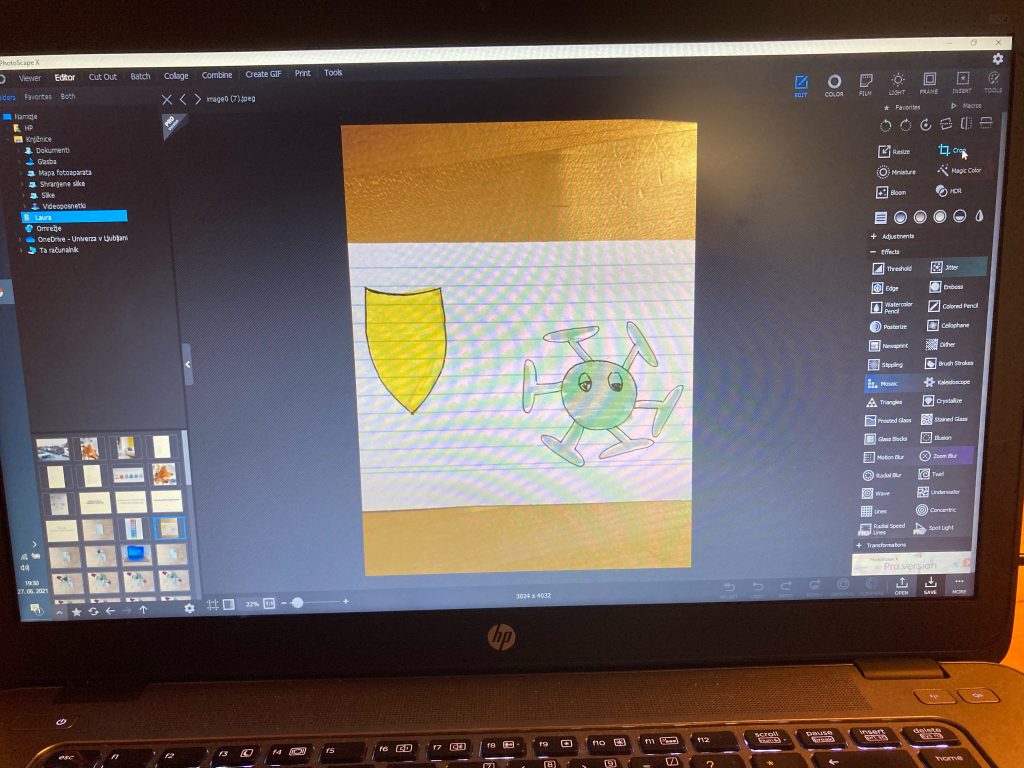
- V aplikaciji PhotoScape sem najprej pri funkciji “Color” spremenila temnost, sence in vibranco, s pomikom krogca po skali. Nato sem kliknila še funkcijo “apply” .
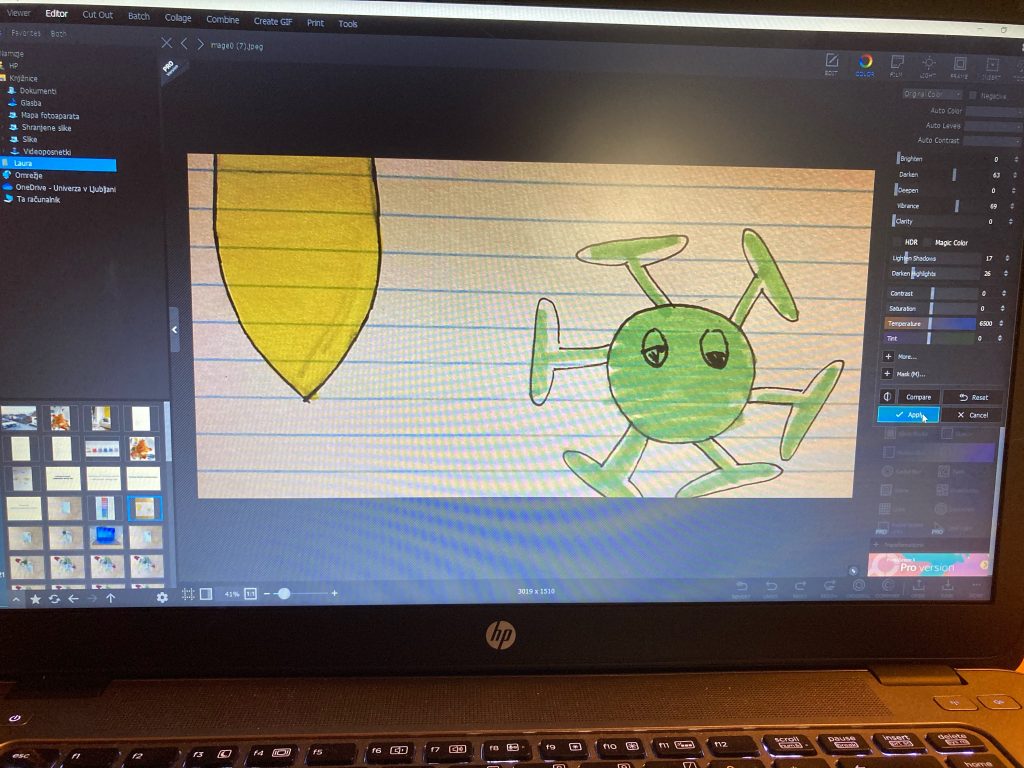
3. Nato sem v okencu “Tools” izbrala funkcijo “Draw” in z njo napisala besedilo na sliko. Izbrala sem velikost in barvo pisala.
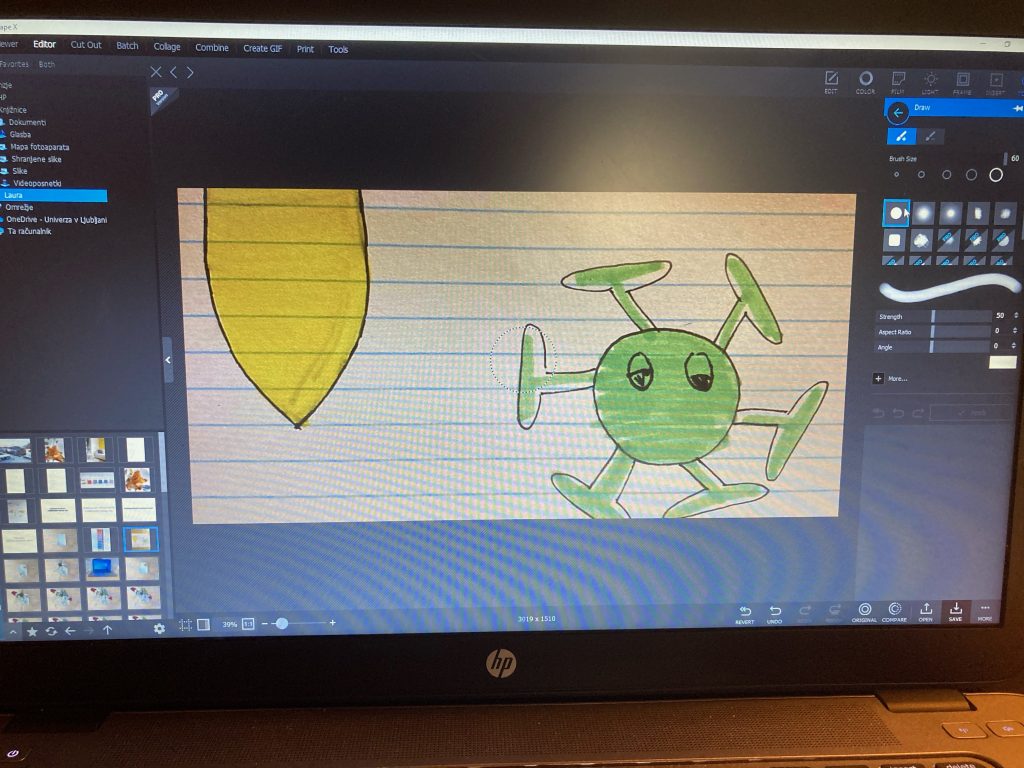
4. Na koncu sem sliko še shranila s klikom na ikono “Save” desno spodaj in določila kvaliteto slike.
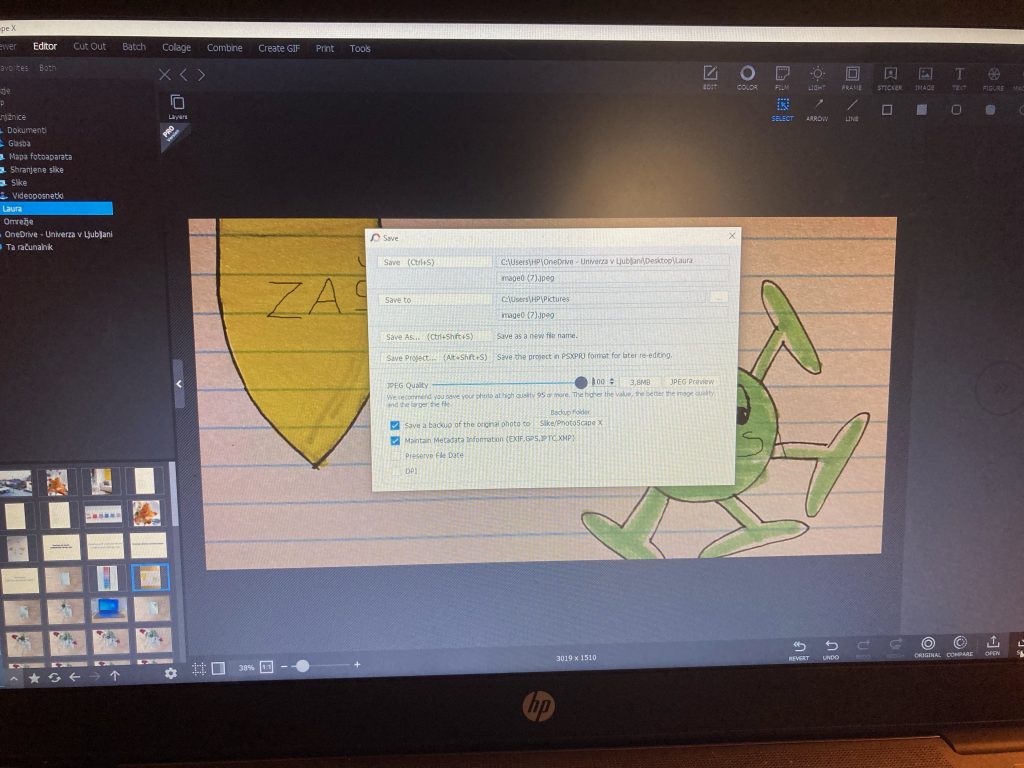
KONČEN IZDELEK:
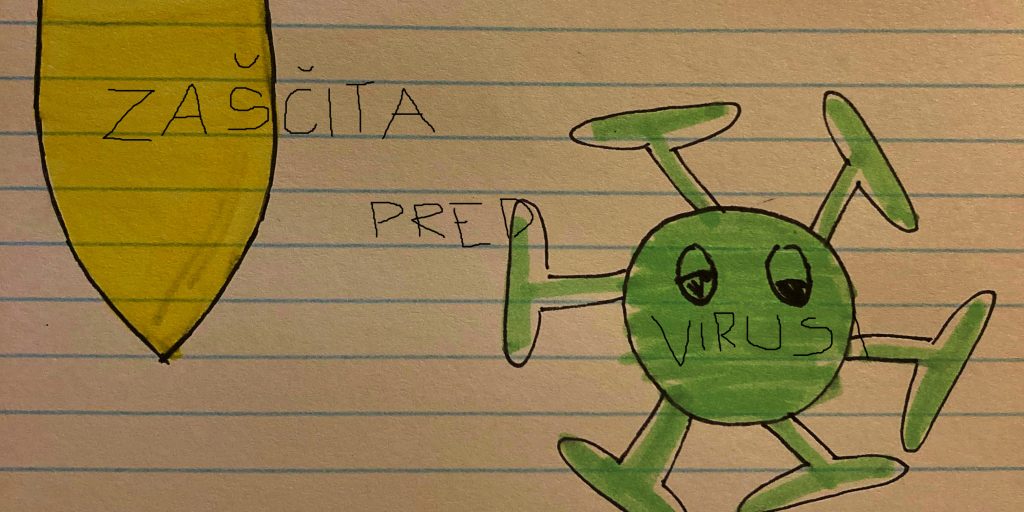
REFLEKSIJA DELA IN SAMOVREDNOTENJE:
V tem projektu sem se naučila izdelovati vektorske slike in predelati svoje fotografije. Če bi imela več časa bi se bolj posvetila posnetku same fotografije.
Največ dela sem posvetila izdelavi vektorske slike saj mi je bilo to zanimivo in sem se zato v to bolj poglobila. Glede na dane kriterije sem s svojim delom še kar zadovoljna, saj menim, da sem upoštevala vsa navodila.
Znanje, ki sem ga pridobila s tem projektom, bom v svojem bodočem poklicu lahko uporabila pri pripravi raznih učnih gradiv, kot so učni listi, za lažje razumevanje. Prav tako bom rastrske in vektorske slike lahko dodala na drsnice ob predstavitvi ali razne plakate, da bo razlaga bolj pestra.
Pri tem projektu mi je bilo najboljše izdelovati vektorsko sliko, to sem letos prvič poskusila in se mi je zdelo zelo zanimivo. Pri definiciji projekta nebi spremenila ničesar saj se mi zdi, da z njim lahko dobro preverimo svoje znanje.
Avtorica: LS
Mentorica: mag. Alenka Žerovnik
Nosilka predmeta: dr. Irena Nančovska Šerbec
Predmet: Informacijske-komunikacijske tehnologije v izobraževanju
Univerza v Ljubljani, Pedagoška fakulteta
Oddelek za razredni pouk, 1. letnik
Datum: 7.7.2021
